首先安装并配置Golang环境,更新WSL系统后下载解压Go至/usr/local,设置GOROOT、GOPATH和PATH环境变量,验证安装并创建项目目录结构,最后通过运行hello.go测试。选择VS Code等支持远程开发的IDE可提升开发体验,推荐使用Go Modules管理依赖,并将项目存放于WSL文件系统以提升性能。常见问题包括GOPATH配置错误、环境变量未生效、网络与权限问题,可通过检查配置、执行source命令或调整防火墙解决。为优化性能,应使用WSL 2、SSD硬盘,合理分配内存并定期执行go clean -cache清理缓存,确保高效开发。
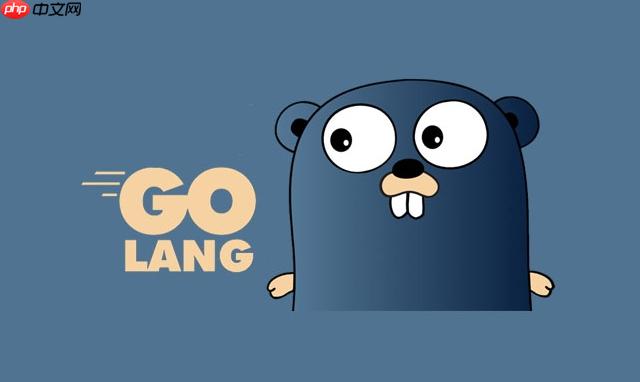
在WSL (Windows Subsystem for Linux) 中配置 Golang 环境,主要涉及安装 Golang、设置 GOPATH 和 GOROOT、配置环境变量,以及选择合适的代码编辑器或 IDE。 目标是让你在 Windows 下也能享受到 Linux 开发的便利性,同时使用 Golang 进行开发。
安装和配置 Golang 环境的具体步骤
更新 WSL 系统: 打开 WSL 终端,执行
sudo apt update && sudo apt upgrade
,确保系统是最新的。-
下载 Golang: 访问 Golang 官网 (https://www.php.cn/link/81836b7cd16991abb7febfd7832927fd),找到 Linux 版本的安装包,复制下载链接。或者,你也可以使用
wget
命令在 WSL 中直接下载,例如:wget https://www.php.cn/link/81836b7cd16991abb7febfd7832927fdgo1.21.5.linux-amd64.tar.gz
(请替换为最新的 Golang 版本)。立即学习“go语言免费学习笔记(深入)”;
安装 Golang: 解压下载的 Golang 安装包到
/usr/local
目录。执行命令:sudo tar -C /usr/local -xzf go1.21.5.linux-amd64.tar.gz
(同样,替换为你的版本)。-
配置环境变量: 编辑
~/.bashrc
或~/.zshrc
文件,添加以下内容:export GOROOT=/usr/local/go export GOPATH=$HOME/go export PATH=$GOPATH/bin:$GOROOT/bin:$PATH
GOROOT
指向 Golang 的安装目录。GOPATH
指向你的 Go 项目工作区,可以自定义。PATH
将 Golang 的可执行文件添加到系统路径中。
保存文件后,执行
source ~/.bashrc
或source ~/.zshrc
使配置生效。 php商城系统(本地测试包)下载
php商城系统(本地测试包)下载PHP商城系统是国内领先商城系统,网店系统,购物系统,网上商城系统,B2C商城系统产品.同时也是一个商业的PHP开发框架。PHP 商城系统由内容、文章、会员、留言、订单、 财务、广告、短消息、数据库管理、营销推广、内置支付管理、商品配送管理、无限级分类、全站搜索等多个功能模块插件组成。在当今瞬机万变的市场环境中,快速高效的IT解决方案是您业务成功的关键。我们PHP商城系统能为您量身打造完全符合需求
验证安装: 执行
go version
命令,如果能正确显示 Golang 的版本信息,说明安装配置成功。创建工作区: 创建
GOPATH
目录下所需的src
、bin
和pkg
目录。例如:mkdir -p $HOME/go/{src,bin,pkg}。-
测试: 在
src
目录下创建一个简单的 Go 程序,例如hello.go
:package main import "fmt" func main() { fmt.Println("Hello, WSL Golang!") }然后执行
go run hello.go
,如果能正确输出 "Hello, WSL Golang!",则说明环境配置完成。
WSL 中 Golang 开发的最佳实践有哪些?
-
选择合适的编辑器/IDE: 虽然可以在 WSL 终端中使用
vim
或nano
进行代码编辑,但更推荐使用 VS Code 等现代化的 IDE,配合 Golang 插件,可以提供代码补全、语法检查、调试等功能。 VS Code 具有远程开发能力,可以直接连接到 WSL 环境进行开发,体验非常好。 -
使用 Go Modules: 现代 Golang 项目应该使用 Go Modules 来管理依赖。 在项目目录下执行
go mod init
创建go.mod
文件。 使用go get
命令添加依赖。 -
利用 Linux 工具链: WSL 提供了完整的 Linux 环境,可以充分利用 Linux 下的各种工具,例如
make
、awk
、sed
等,来简化开发流程。 - 注意文件系统性能: WSL 1 在访问 Windows 文件系统时性能较差。 WSL 2 使用了真正的 Linux 内核,文件系统性能有了显著提升。 尽量将 Go 项目放在 WSL 文件系统中,避免频繁访问 Windows 文件。
- 保持 WSL 更新: 及时更新 WSL 可以获得最新的性能优化和 bug 修复。
如何解决 WSL 中 Golang 开发遇到的常见问题?
-
GOPATH 设置错误: 确保
GOPATH
设置正确,并且包含了src
、bin
和pkg
目录。 如果遇到 "package not found" 等错误,很可能是GOPATH
设置不正确。 -
环境变量未生效: 修改
.bashrc
或.zshrc
文件后,需要执行source ~/.bashrc
或source ~/.zshrc
使环境变量生效。 也可以重启 WSL 终端。 -
依赖管理问题: 使用 Go Modules 可以有效解决依赖管理问题。 确保
go.mod
文件正确,并且使用go get
命令下载依赖。 - 网络问题: 有时 WSL 无法正常访问网络。 可以尝试重启 WSL 或检查 Windows 防火墙设置。
-
权限问题: 在 WSL 中操作文件时,可能会遇到权限问题。 使用
sudo
命令可以提升权限。
如何优化 WSL 中 Golang 开发的性能?
- 使用 WSL 2: WSL 2 相比 WSL 1 在文件系统性能、系统调用兼容性等方面都有显著提升。 建议使用 WSL 2 进行开发。
- 将项目放在 WSL 文件系统中: 避免频繁访问 Windows 文件系统,将 Go 项目放在 WSL 文件系统中可以提高性能。
- 使用 SSD 硬盘: 将 WSL 安装在 SSD 硬盘上可以提高 I/O 性能。
- 增加 WSL 内存: 默认情况下,WSL 会根据需要动态分配内存。 可以手动配置 WSL 的内存限制,提高性能。
-
定期清理 Golang 缓存: Golang 会缓存编译结果和依赖信息。 定期清理缓存可以释放磁盘空间,提高编译速度。 使用
go clean -cache
命令清理缓存。





























